Съдържание
В тази статия ще намерите 4 безплатни шрифта за ръкописен курсив за Adobe Illustrator, Photoshop или други програми. Не е необходимо да създавате акаунти или да се абонирате, просто ги изтеглете, инсталирайте и използвайте.
Изборът на правилния шрифт е от съществено значение за дизайна, а различните шрифтове се използват за различни цели. Курсивните шрифтове са популярни за използване в празничния дизайн, картичките за подаръци, дизайна на менюта и т.н., тъй като придават усещане за топлина и грижа.
Сега е сезонът на празниците! Създадох няколко персонализирани картички за моето семейство и приятели и реших да персонализирам и шрифтовете, за да ги направя още по-специални. Споделянето е любов, така че бих искала да споделя с вас тези шрифтове, които създадох.
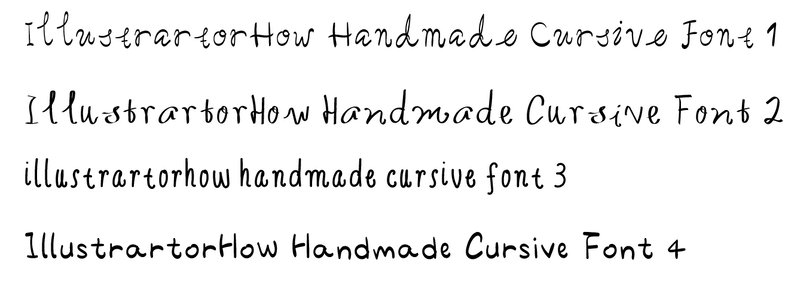
Ако ви харесат, не се колебайте да ги изтеглите и да използвате любимата си за своя празничен дизайн!
И да, те са безплатни както за лична, така и за търговска употреба!
Вземи го сега (безплатно изтегляне)Форматът на шрифта е OTF (OpenType), което ви позволява да променяте размера на символите, без да губите качеството им.
Не сте сигурни как да инсталирате шрифтове? Вижте краткото ръководство по-долу.
Добавяне на шрифтове в Adobe Illustrator & Как да използвате
След като изтеглите шрифтовете, следвайте следните стъпки, за да ги инсталирате и използвате.
Забележка: всички екранни снимки са направени от версията за Mac на Adobe Illustrator CC 2022. Windows или други версии могат да изглеждат различно.
Стъпка 1: Намерете изтегления файл на компютъра си, щракнете два пъти върху него, за да разархивирате папката.
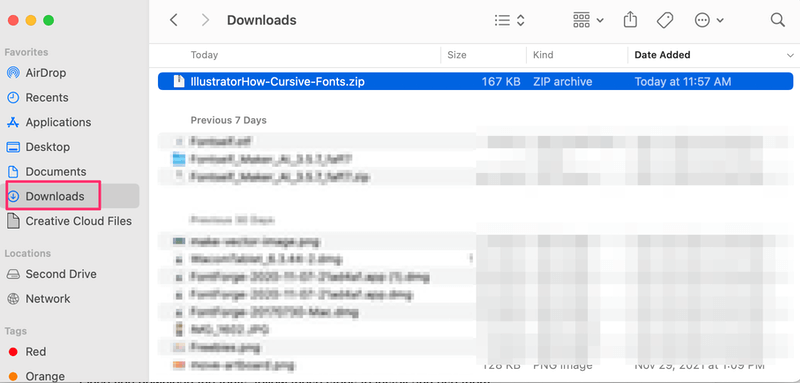
Стъпка 2: Отидете в разархивираната папка и кликнете два пъти, за да изберете шрифта, който искате да използвате в Adobe Illustrator.
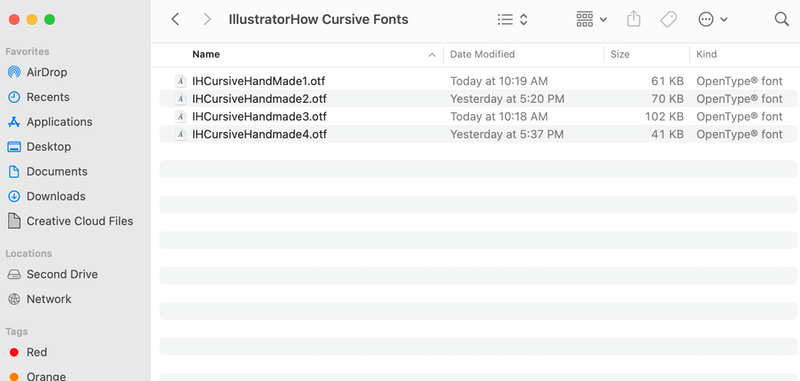
Стъпка 3: Кликнете върху Инсталиране на шрифт .
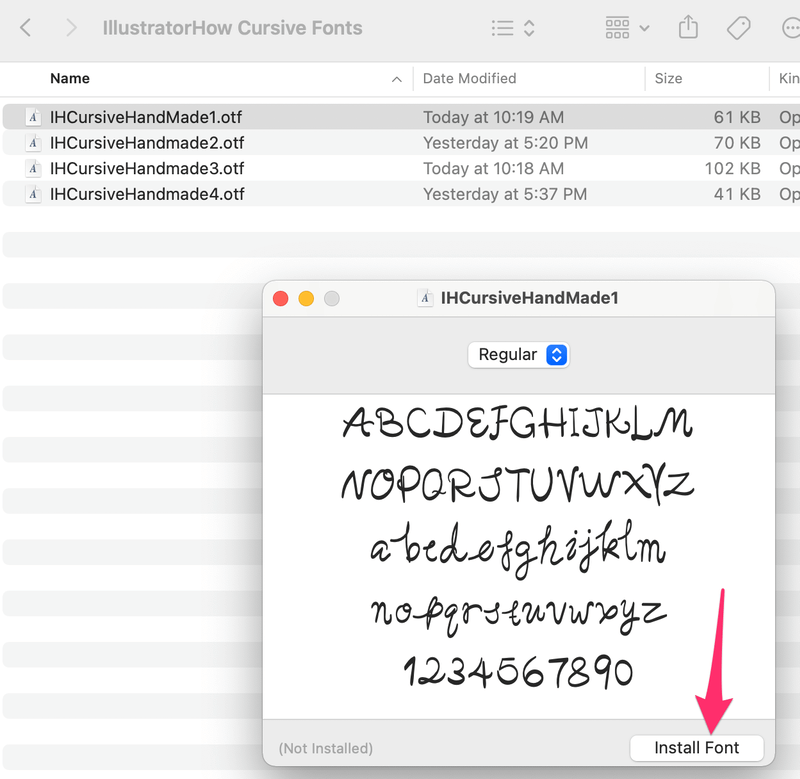
Сега можете да използвате шрифтовете в Illustrator, Photoshop или други програми на Adobe. Просто добавете текст в документа и изберете шрифта от панела Characters (Символи). Да вземем за пример Adobe Illustrator.
Ако искате да промените шрифта на IHCursiveHandmade 1.
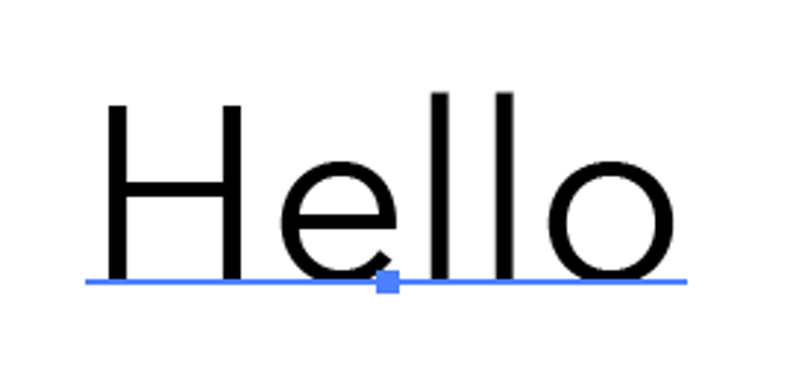
Изберете текста и отидете в Символи панел. Въведете името на шрифта в лентата за търсене и трябва да видите опцията за шрифта. Всъщност, когато въведете първите букви от името на шрифта, вече трябва да се покаже опцията. Просто щракнете върху нея и шрифтът ще се промени.
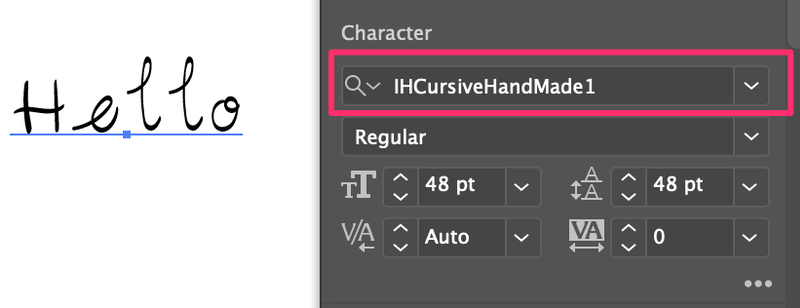
Можете също така да промените цвета на шрифта в панела "Външен вид" или да настроите стила на символите, като например кернинг и други настройки на разстоянието в панела.
Надявам се, че моите курсивни шрифтове ще ви бъдат полезни за вашия дизайн. Споделете с мен как ви харесват или ако имате някакви проблеми с използването на шрифтовете.

